openSUSE Tumbleweed tar ännu ett steg mot framtidens Linux genom att byta standardbootloader för nya UEFI-installationer: från klassiska GRUB2 till GRUB2-BLS. För användaren innebär det enklare hantering av uppstartsmenyn, bättre stöd för full diskkryptering och smidigare integration med moderna säkerhetslösningar som TPM2 och FIDO2. BIOS-användare märker ingen skillnad – där fortsätter den traditionella GRUB2-uppsättningen som vanligt.
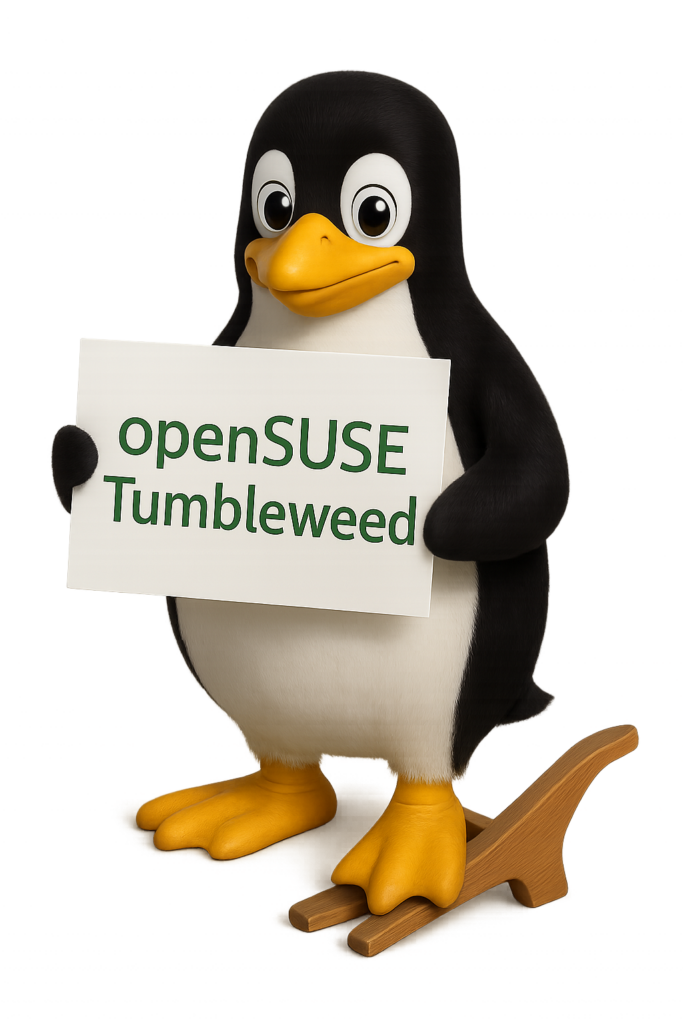
openSUSE Tumbleweed fortsätter att ligga i framkant bland Linuxdistributioner. Nu meddelar projektet att man byter ut den klassiska GRUB2-bootloadern mot GRUB2-BLS som standard vid nya installationer med UEFI. Använder du fortfarande BIOS? Då påverkas du inte – där är det fortfarande vanliga GRUB2 som gäller.
Varför byter openSUSE?
Om du installerar Tumbleweed igen på en modern dator med UEFI kommer YaST-installationsprogrammet numera att välja GRUB2-BLS automatiskt. Det här är samma linje som openSUSE MicroOS redan slagit in på, där man använder systemd-boot – ett modernt och snabbt alternativ.
Den största anledningen är bättre stöd för full diskkryptering (FDE) i kombination med systemd-baserade verktyg, inklusive stöd för TPM2 och FIDO2-nycklar för säker uppstart.
Vad är GRUB2-BLS egentligen?
GRUB2-BLS är fortfarande GRUB2, men med extra patchar tagna från Fedora-projektet. Dessa patchar gör bootloadern kompatibel med Boot Loader Specification (BLS) – ett modernt sätt att beskriva uppstartsmenyer med små textfiler i katalogen:
/boot/efi/loader/entries/
Varje fil motsvarar ett startalternativ och innehåller:
- vilken kärna som ska laddas
- initrd-filen
- kärnans kommandorad
I kommande versionen GRUB 2.14 blir dessa patchar en integrerad del av projektet, så GRUB2-BLS blir på sikt den normala GRUB2-upplevelsen.
Inga fler grub2-mkconfig
En av de praktiska skillnaderna är att systemet inte längre bygger statiska konfigurationsfiler vid varje uppdatering. GRUB2-BLS läser helt enkelt av katalogen med startposter vid uppstart och bygger menyn dynamiskt.
Det gör att gamla verktyg som grub2-mkconfig och grub2-install inte längre behövs.
Ny struktur: allt i en enda EFI-fil
I klassisk GRUB2 låg moduler, teman, fonter och konfiguration spridda i /boot/grub2/.
Med GRUB2-BLS packas allt ihop i en enda EFI-binär i:
/boot/efi/EFI/opensuse
Detta är möjligt eftersom UEFI-partitionen (ESP) nu är betydligt större – installeraren föreslår omkring 1 GB.
Anledningen?
Kärnor och initrds kommer också att ligga i ESP, vilket krävs för att FDE med systemd ska fungera smidigt.
Så påverkar det installationen
För nya installationer gör YaST allt automatiskt:
- ESP skapas i rätt storlek
- GRUB2-BLS väljs som bootloader
- Startposter skapas enligt BLS-standard
Vill du istället köra klassisk GRUB2 eller systemd-boot?
Det går fortfarande, men du måste ändra det manuellt på skärmen Installation Settings → Booting.
Full diskkryptering med TPM2 eller FIDO2
När BLS används kan Tumbleweed installeras med systemd-baserad full diskkryptering direkt från:
Suggested Partitioning → Guided Setup → Enable Disk Encryption
Där kan du:
- ange LUKS2-lösenord
- lägga till TPM2 eller FIDO2 som extra säkerhetsnycklar
För bärbara datorer rekommenderas TPM2 + PIN, där TPM kontrollerar att maskinen inte har manipulerats innan lösenordet accepteras.
Uppdateringar och kernelparametrar
Eftersom bootmenyn genereras dynamiskt sker uppdateringar av startposterna automatiskt via verktyget:
sdbootutil update
Snapper och SUSE-moduler använder detta bakom kulisserna.
Vill du ändra boot-parametrar?
- Redigera
/etc/kernel/cmdline - Kör:
sdbootutil update-all-entries
Så sprids ändringen till alla snapshot-poster.
Kan man uppgradera ett befintligt system?
Tekniskt: Ja.
Praktiskt: openSUSE rekommenderar det inte, främst eftersom de flesta system har för liten ESP-partition. Den behöver utökas för att hålla kärnor och initrd-filer.
Det finns dock officiella instruktioner för den som vill försöka.
Sammanfattning
openSUSE Tumbleweed tar ett modernt steg framåt genom att:
- använda GRUB2-BLS som standard vid UEFI-installationer
- följa Boot Loader Specification
- förenkla hantering av bootmenyer
- förbättra stödet för säker full diskkryptering
Det här är ett stort men positivt förändringssteg för användare som vill ha maximal flexibilitet och framtidssäker teknik i sin Linuxinstallation.
openSUSE Tumbleweed – Teknisk faktaruta (GRUB2-BLS)
Distribution:- openSUSE Tumbleweed (rolling release)
- GRUB2-BLS (vid nya UEFI-installationer)
- GRUB2 (fortsätter som standard för BIOS-användare)
- Boot Loader Specification, Type #1
- Bootentries lagras som textfiler i:
/boot/efi/loader/entries/
- ESP-partitionen ökas till ~1 GB
- Alla kernels + initrds läggs direkt i ESP
- GRUB2-BLS paketeras som en EFI-binär i:
/boot/efi/EFI/opensuse
grub2-mkconfiggrub2-install- Menyn genereras dynamiskt vid uppstart (inga statiska konfigfiler)
- Hanteras via systemd-verktyg:
sdbootutil update
sdbootutil update-all-entries
- Editera
/etc/kernel/cmdlineoch kör:
sdbootutil update-all-entries
- Full diskkryptering via systemd-stacken
- Stöd för TPM2- och FIDO2-baserad upplåsning
- Rekommenderat för laptops: TPM2 + PIN
- Uppgradering från klassisk GRUB2 möjlig
- Rekommenderas inte p.g.a. oftast för liten ESP
- Följer samma moderna boot-strategi som MicroOS (systemd-boot)










